[视频]苹果13如何截屏
关于凯迪拉克xts苹果13如何截屏,期待您的经验分享,谢谢你帮我,祝你快乐,愿你事事如意
!
更新:2023-12-27 06:00:58优秀经验
来自环球网https://www.huanqiu.com/的优秀用户忆南城数码工作室,于2021-12-25在生活百科知识平台总结分享了一篇关于“苹果13如何截屏天问”的经验,非常感谢忆南城数码工作室的辛苦付出,他总结的解决技巧方法及常用办法如下:
 [图]2/3
[图]2/3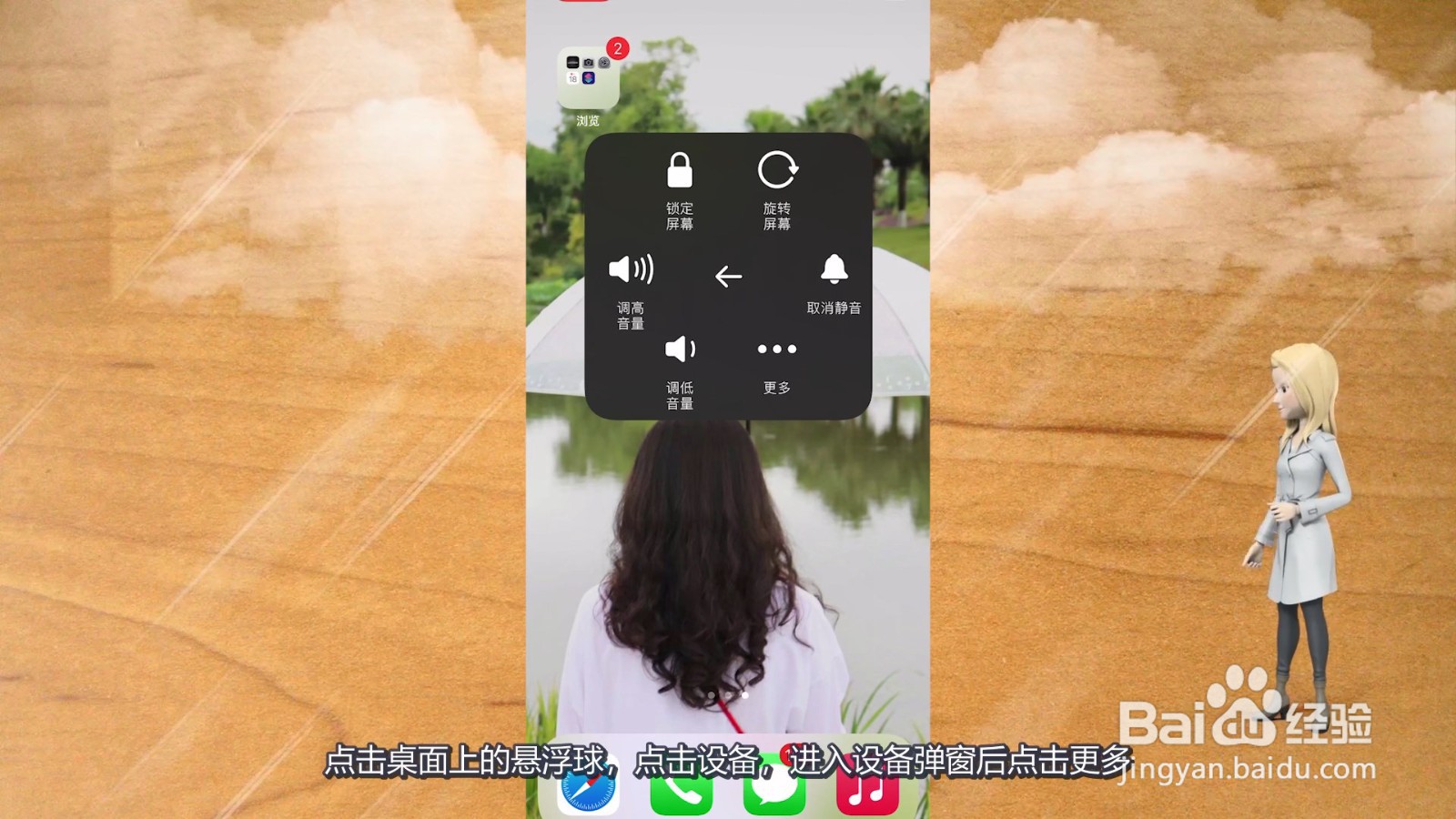 [图]3/3
[图]3/3 [图]
[图] [图]2/3
[图]2/3 [图]3/3
[图]3/3 [图]
[图]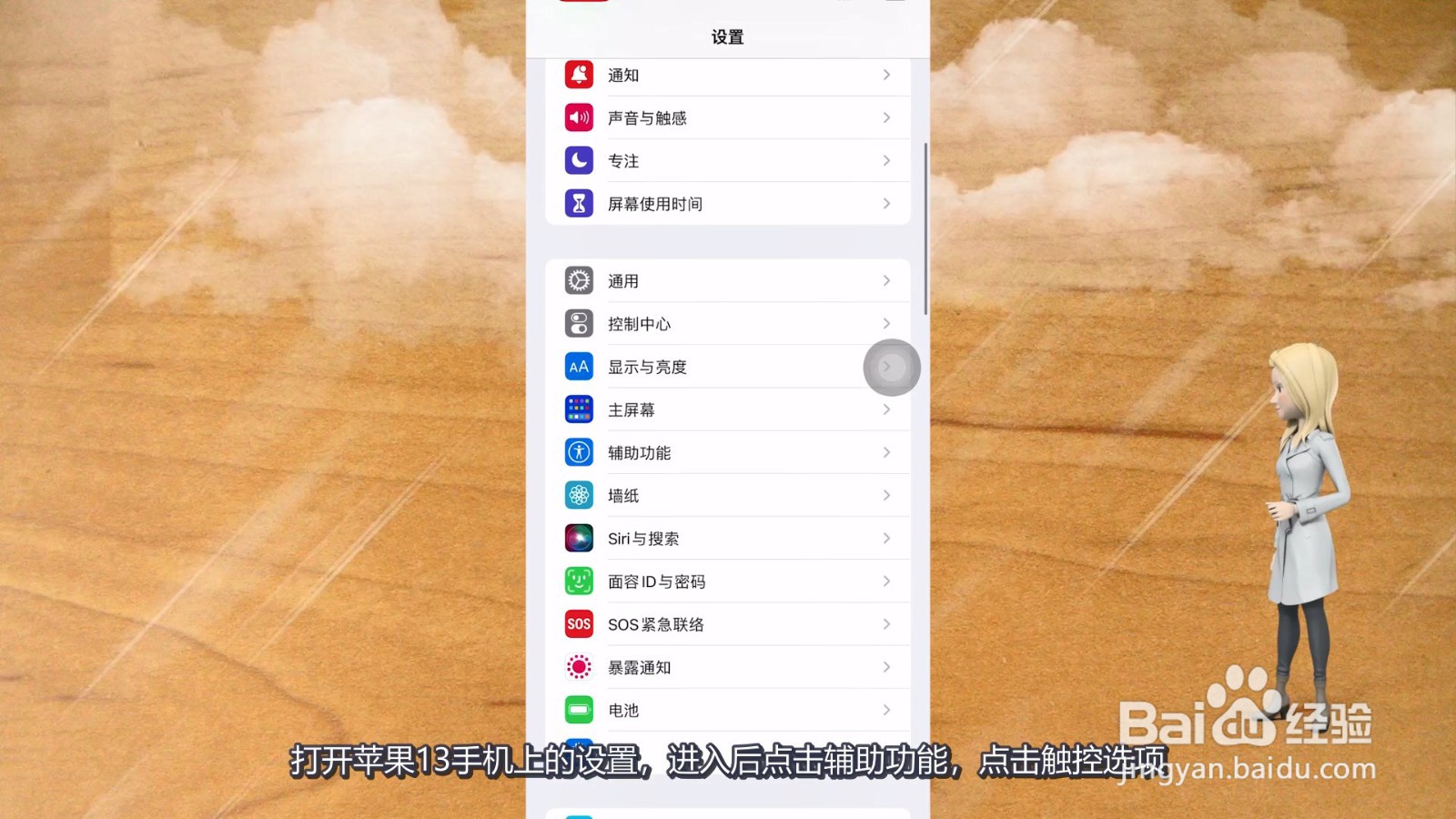 [图]2/3
[图]2/3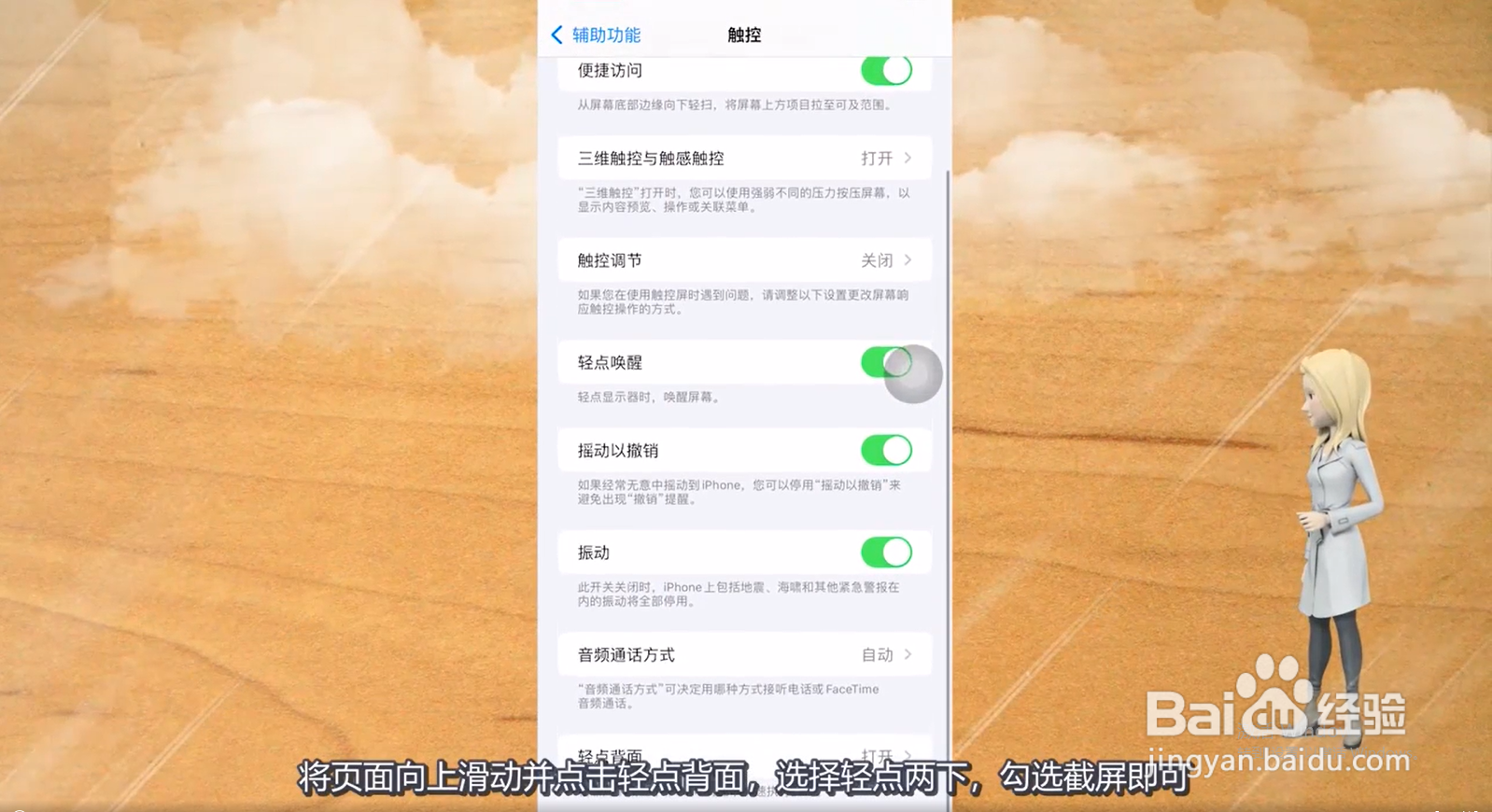 [图]3/3
[图]3/3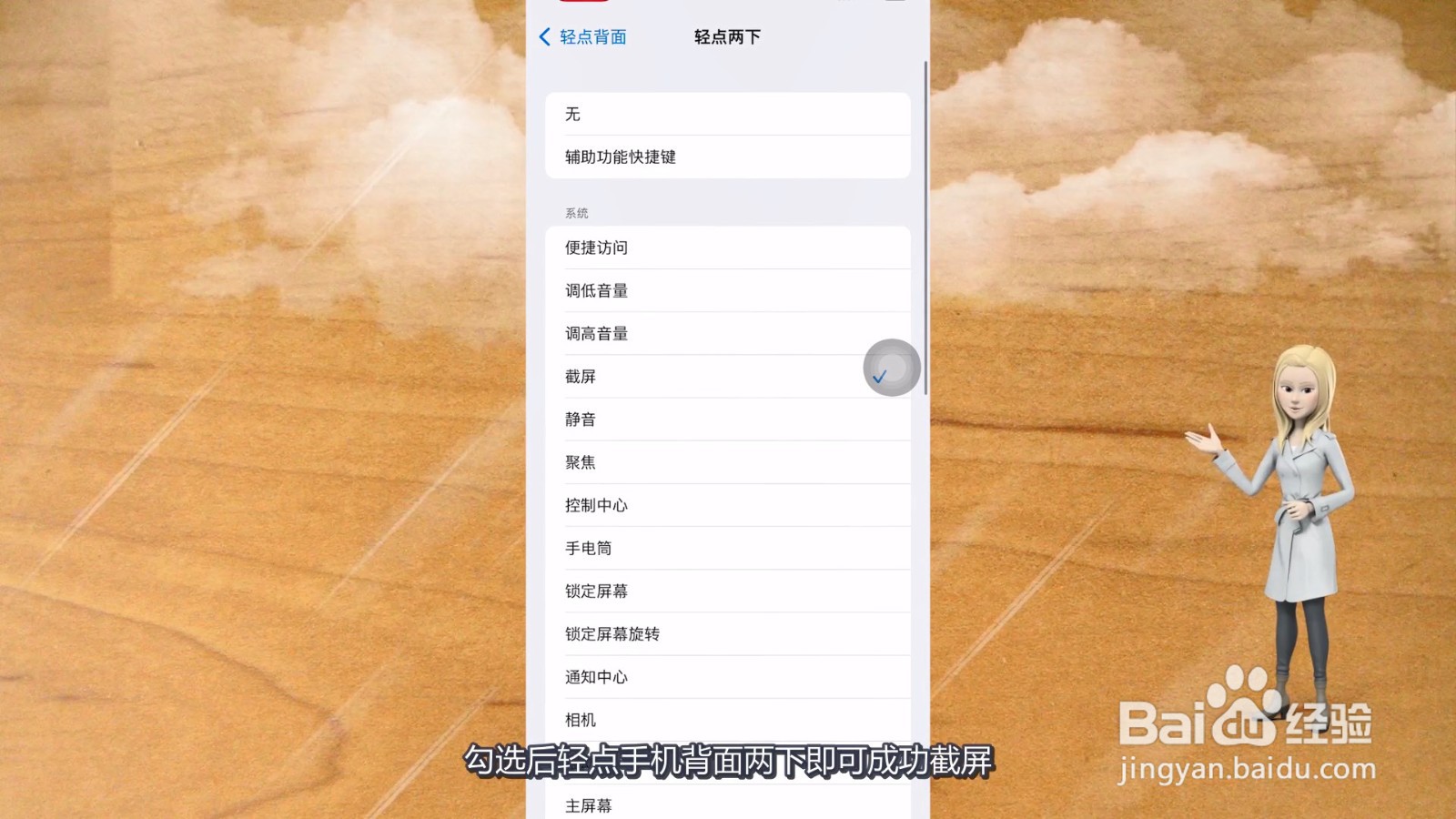 [图]
[图]
可以利用悬浮球截屏,可以使用按键截屏,可以轻点背面截屏,以下是详细的操作步骤:
- 品牌型号:iPhone13
- 系统版本:iOS15
悬浮球截屏
1/3分步阅读点击悬浮球里的设备
找到需要截取屏幕的页面,点击打开桌面上的悬浮球,点击设备。
 [图]2/3
[图]2/3点击更多选项
切换到悬浮球里面的设备弹窗之后,点击弹窗右下方的更多图标。
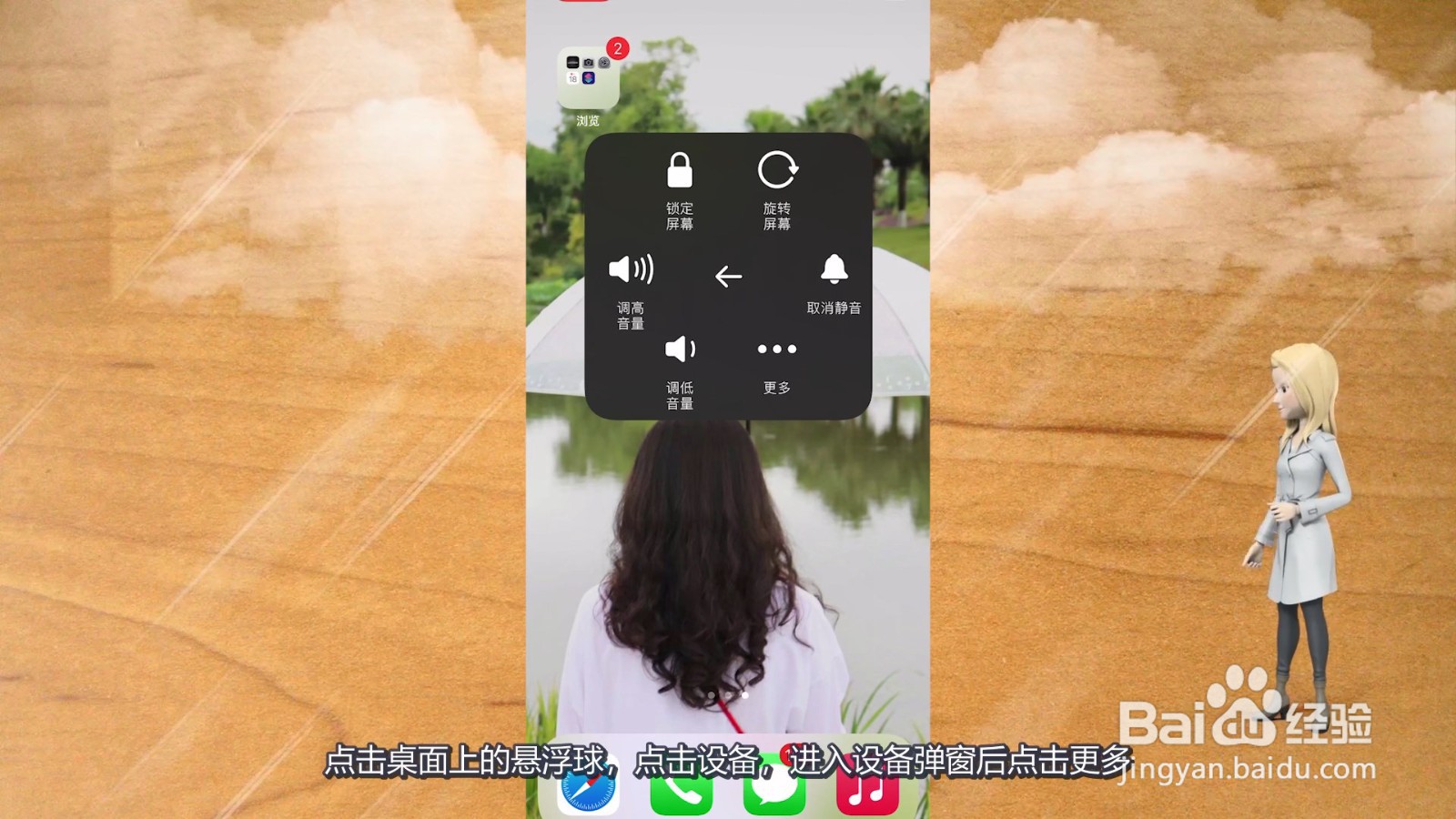 [图]3/3
[图]3/3选择截屏
点击弹窗右上方的截屏,点击之后手机左下角就会显示成功截取手机屏幕。
 [图]
[图]按键截屏
1/3找到需要截屏的部分
打开苹果手机的主屏幕,并把页面切换到需要截屏的地方。
 [图]2/3
[图]2/3按音量键和电源键
找到需要截屏的界面之后,手指同时按下苹果手机的关机键和音量减号键。
 [图]3/3
[图]3/3成功截屏并保存
手机屏幕左下角会出现一个缩略图,截取的手机屏幕会自动保存到手机相册。
 [图]
[图]轻点背面截屏
1/3点击设置里的触控
打开苹果13手机上的设置,进入后点击辅助功能,点击触控选项。
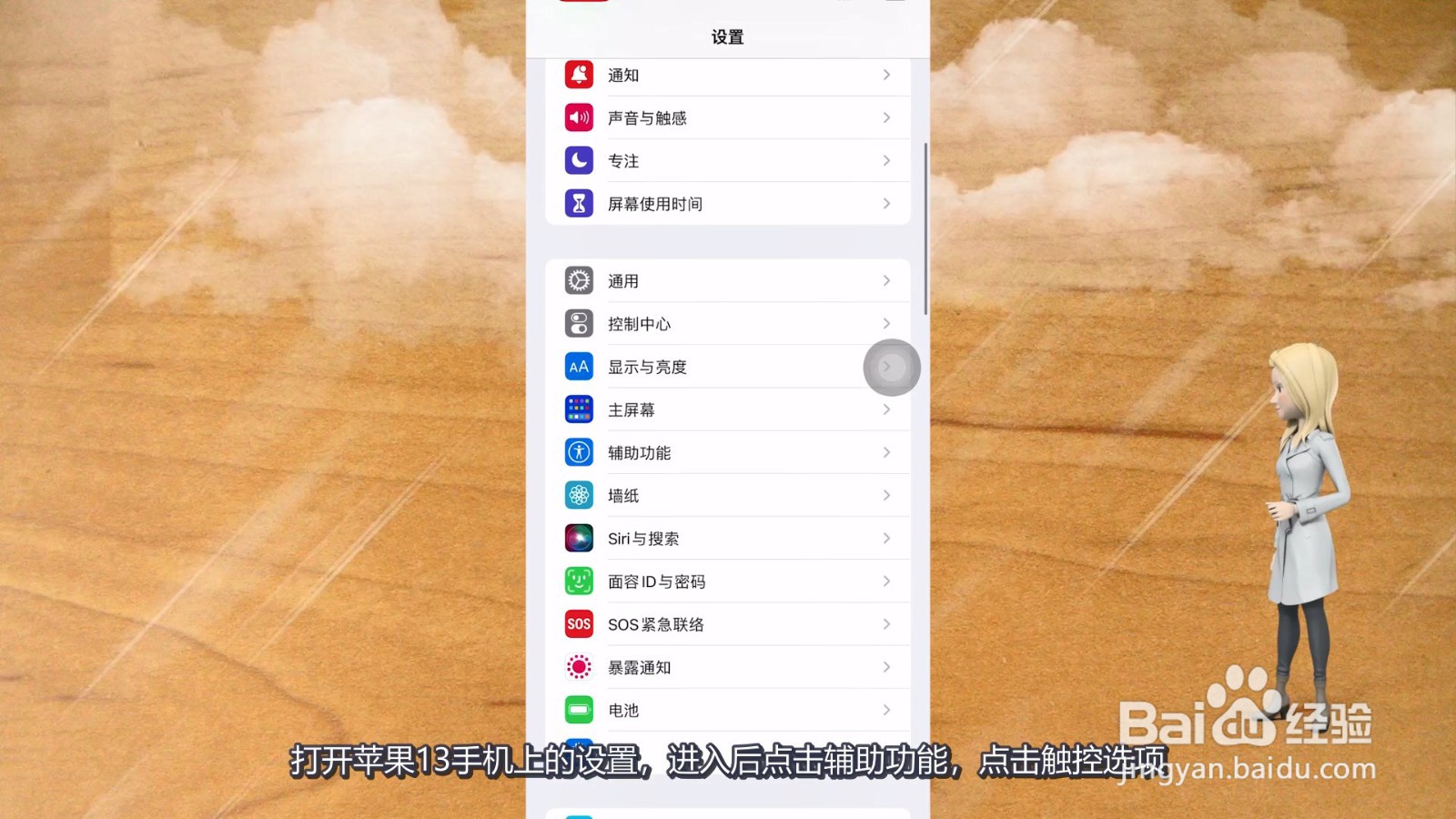 [图]2/3
[图]2/3进入轻点背面页面
将页面向上滑动并点击轻点背面这个选项,进入页面之后选择轻点两下。
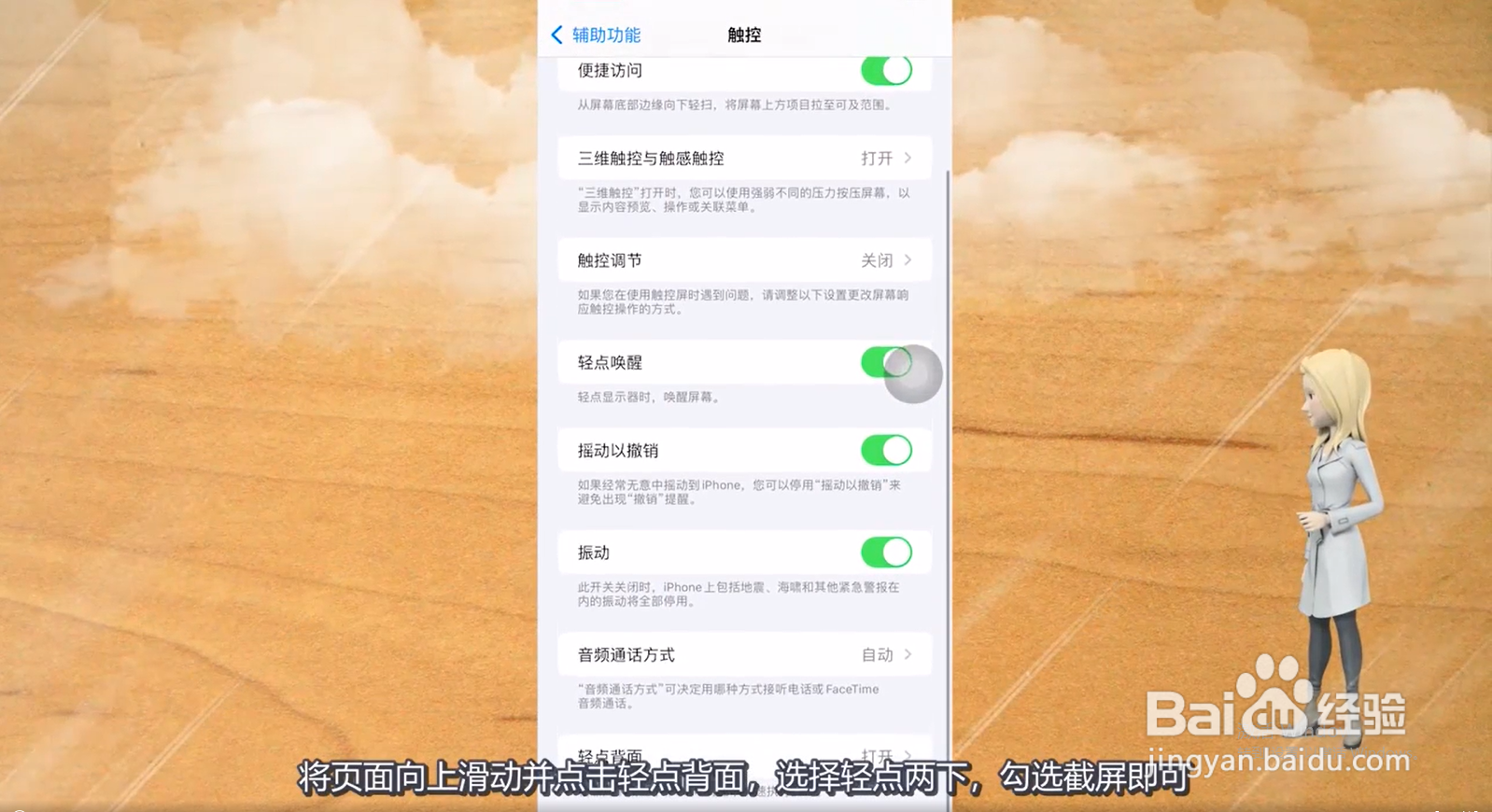 [图]3/3
[图]3/3选择截屏
在功能列表里勾选截屏即可,勾选后轻点手机背面两下即可成功截屏。
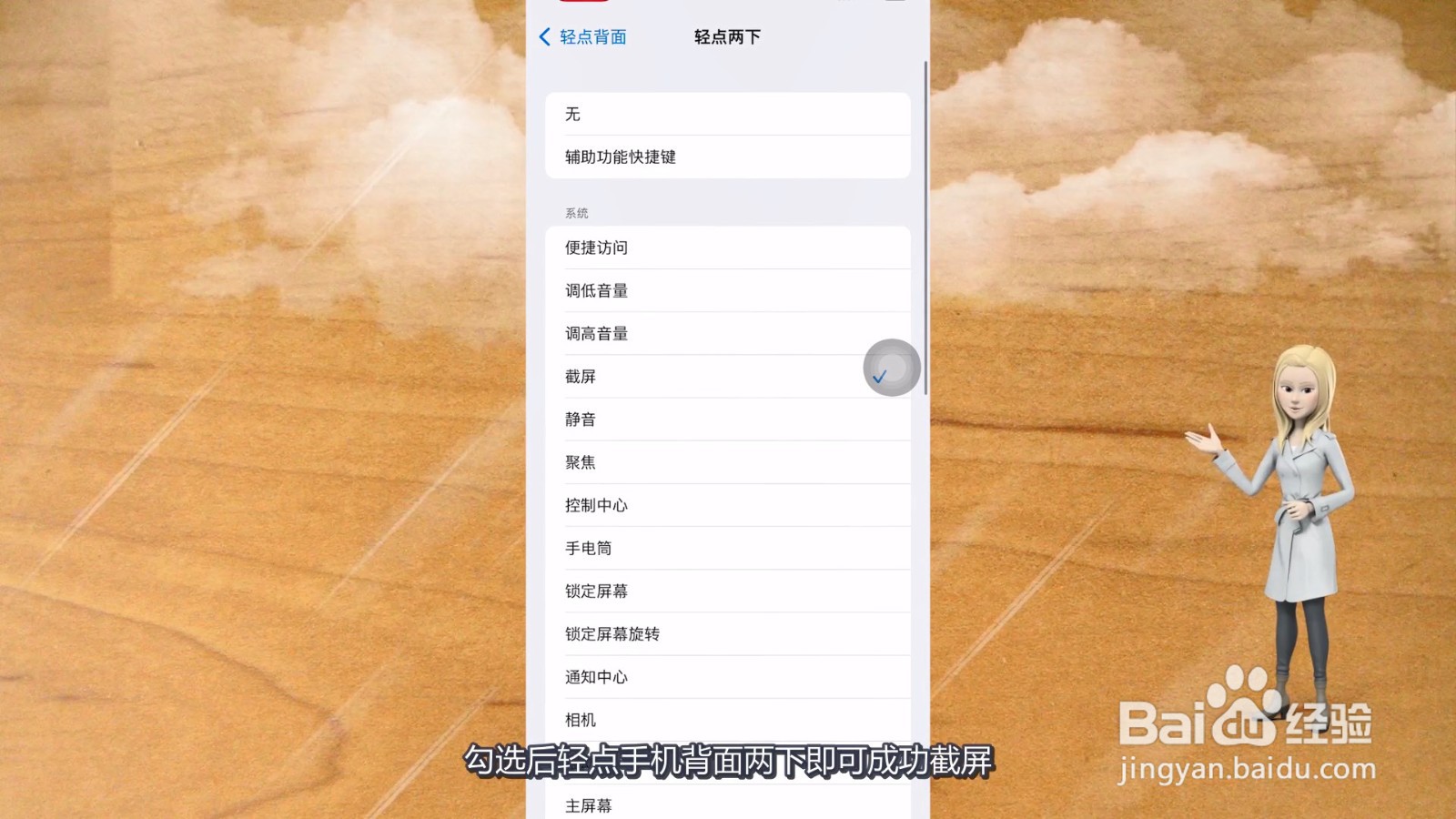 [图]
[图]编辑于2021-12-25,内容仅供参考并受版权保护
经验备注
我发现了这篇经验很有用:你也认同《苹果13如何截屏》的经验分享有价值,就请和朋友们一起分享吧。另外,苹果13如何截屏的经验内容仅供参考,如果您需解决具体问题(尤其法律、医学等领域),建议您详细咨询相关领域专业人士。经验知识实用生活指南-解决你所有的生活难题!未经许可,谢绝转载。本文网址:https://www.5058.cn/article/91f5db1b33198c5d7e05e358.html
运动/户外经验推荐
- Q[视频]求问电脑怎么设置屏保壁纸
- Q一般怎样用最简单的方法瘦小腿?
- Q谁有哑铃锻炼方法图解——收藏版
- Q问一下真人演示——怎样练腹肌最快最有效
- Q什么情况怎样瘦小腿上的肌肉
- Q哪种【自由泳】动作要领图解及呼吸技巧
- Q求推荐怎么减掉大腿上的肉?
- Q请告诉下排球站位图解
- Q该怎么【蛙泳】动作要领图解及换气技巧
- Q求推荐芭蕾舞七个手位图解
- Q那些6种不同的俯卧撑,直接练爆你的胸肌
- Q哪个怎样减掉肚子上的肥肉
- Q怎么看围棋基础入门教程
- Q求解答健身房减肥计划三步走
- Q有谁知道怎样乘坐高铁?乘坐高铁的流程是什么?
- Q这是八种不同俯卧撑的正确做法
- Q谁知道一份不可多得的健身房健身计划
- Q关注怎么练劈叉?怎么快速劈叉?劈叉攻略!
- Q突然怎样用哑铃练胸肌(收藏版)
- Q[视频]怎么办如何知道微信被拉黑
- Q华为手机如何禁用智慧生活
- Q[视频]想要输入法是繁体字怎么切换成简体
- Q[视频]Word怎么将纸张正确设置为A4大小?
已有 62171 位经验达人注册
已帮助 263349 人解决了问题


